Vkontakte WordPress. Comment ajouter un widget de groupe Vkontakte dans WordPress. Bouton Vkontakte pour blog wordpress - différentes méthodes et meilleurs plugins Commentaires du plugin Wordpress vkontakte
Bonjour cher visiteur du blog. Dans cet article, nous parlerons du bloc de commentaires du réseau social Vkontakte. Considérez l'installation étape par étape des commentaires sur un site web / blog wordpress. Avant de commencer, parlons un peu des avantages et des inconvénients des commentaires VK.
Avantages et inconvénients du bloc de commentaires Vkontakte.
+
un afflux supplémentaire de visiteurs VK sur votre site est un énorme avantage pour le bloc de commentaires Vkontakte sur wordpress.
Considérez en détail ce plus des commentaires, son fonctionnement : le point positif principal et le plus important est qu'un visiteur de votre site, en laissant un commentaire sous un article de votre site wordpress,
duplique automatiquement ce commentaire sur votre mur, attirant ainsi l'attention sur votre site, vos amis, les visiteurs de la page.
Il ressemble à ceci :

Les visiteurs sont plus susceptibles de laisser des commentaires. Cela est dû au fait que la plupart des visiteurs de votre site sont enregistrés sur le réseau social Vkontakte, ainsi, s'il a aimé l'article ou a des questions, il peut facilement laisser un commentaire sans remplir de données supplémentaires (car les commentaires standard sont généralement mis en œuvre).
- Le bémol, je pense le seul, est la non indexabilité, par les moteurs de recherche, du bloc de commentaires Vkontakte sur le site blog/wordpress. Cela signifie que tous les commentaires laissés par les utilisateurs via le réseau social ne sont pas affichés au moment de la visite du robot du moteur de recherche, ainsi les commentaires n'entrent pas dans les résultats de la recherche.
Comment mettre des commentaires Vkontakte sur wordpress, instructions étape par étape :
1.Pour installer les commentaires de VK, vous devez vous rendre sur la page des développeurs, vous pouvez le faire en cliquant sur le lien http://vk.com/dev.
2. Cliquez ensuite sur le bouton " Créer une demande«.

3. Après avoir accédé à la page, remplissez le nom (peut être n'importe lequel) et sélectionnez le type d'application - site Web. Ensuite, vous devez remplir les champs "Adresse du site Web" et "Domaine de base". Après avoir terminé toutes les étapes, n'hésitez pas à cliquer sur " Connecter l'application«.

4. A ce stade de l'installation des commentaires sur votre site wordpress, vous devez confirmer vos actions sur le réseau VK. Pour cela, cliquez sur le lien "Confirmer par SMS".

Puis "Obtenir le code". Dans quelques minutes, un code de confirmation sera envoyé au numéro de téléphone qui est attaché à votre page VK, qui doit être saisi dans le champ.

Si, pour une raison quelconque, le code de confirmation n'est pas arrivé, cliquez sur "Envoyer à nouveau le code", puis sélectionnez "Oui, laissez le robot appeler".

5. Après avoir saisi le code de confirmation, cliquez sur "Envoyer le code". A ce stade, nous avons ajouté notre site à la liste des applications du réseau Vkontakte. Passons maintenant à la création et à la configuration du bloc de commentaires Vkontakte.
6. Accédez à la page de démarrage rapide en cliquant sur le lien http://vk.com/dev/main. Sur cette page, on descend jusqu'au bloc "Widgets". Trouvez le lien "Commentaires" et cliquez dessus.

7. A ce stade, vous devez mettre en place le futur bloc de commentaires VK sur le site en sélectionnant le "Site/Application" que nous avons créé en , puis sélectionner le nombre de commentaires qui seront visibles après l'article. Si vous ne voulez pas de liens, de vidéos, etc. dans les commentaires, décochez la case "Activer les commentaires étendus".
A ce stade, les réglages du bloc commentaire sont terminés, dans les prochaines étapes nous mettrons ce bloc commentaire sur notre site wordpress.
8. Avant d'implémenter le code de commentaire VK, vous devez personnaliser notre bloc de commentaires en spécifiant sa largeur. Pour que le widget de commentaires Vkontakte s'intègre dans notre blog wordpress, vous devez connaître la largeur de la colonne du site dans laquelle se trouve le texte de l'article. Pour ce faire, vous devez vous rendre sur le site, sélectionner une partie du texte de l'un des articles, appuyer sur le bouton droit de la souris, puis sélectionner "Afficher le code de l'élément" ou "Inspecter l'élément", le choix dépend du type de navigateur.


9. Après avoir découvert la largeur de notre futur bloc de commentaires Vkontakte, nous revenons aux paramètres et définissons la largeur dont nous avons besoin.
10. A ce stade, nous allons insérer une partie du code du widget dans l'en-tête de notre site, pour cela nous avons besoin de notre site, Apparence - Éditeur. Sur le côté droit, nous trouvons le fichier header.php et cliquez dessus. Ensuite, nous revenons aux paramètres du widget et copions la première partie du code.

Ensuite on revient au panneau d'administration du site, au fichier header.php, dans le code du fichier on retrouve la balise et collez la partie précédemment copiée du code du widget VK avant la balise trouvée. Enregistrez ensuite les modifications en cliquant sur "Mettre à jour le fichier". L'insertion correcte du code du widget de commentaires dans l'en-tête du site wordpress est illustrée dans la capture d'écran ci-dessous.

11. La deuxième partie du code du bloc de commentaires est insérée exactement à l'endroit où vous souhaitez placer le widget. Je recommande de mettre avant les commentaires principaux de wordpress. Pour ce faire, dans le panneau d'administration du site, Apparence - Éditeur, recherchez le fichier "commentaires.php" et cliquez dessus. Ensuite, copiez la deuxième partie du widget et collez le code au tout début du fichier de commentaires. Ensuite, nous économisons.

Vous pouvez maintenant accéder à votre site, accéder à l'article et vous réjouir, le bloc de commentaires Vkontakte a été installé avec succès sur votre site wordpress.
Quoi que vous disiez, mais récemment, l'utilisation de divers boutons pour ajouter des articles de blog aux réseaux sociaux a augmenté. L'idée et la disponibilité de cette méthode, me semble-t-il, sont bien meilleures que divers services de partage de signets sociaux, dont la plupart étaient simplement «inanimés» dans RuNet. Quelques-uns des meilleurs réseaux sociaux de bookmarking pouvaient encore exister et être publiés sur les pages du blog, mais les nombreux boutons et options qui fournissaient différents services étaient inutiles. Maintenant, cela peut peut-être être comparé à Google Buzz - de nombreuses personnes ont commencé à utiliser le nouveau service, pour le moment il semble ne pas fonctionner (et a-t-il fonctionné ?), Mais l'icône correspondante est toujours placée sur de nombreux projets. Mais si nous parlons de Twitter, Facebook et VKontakte, c'est une toute autre histoire.
En général, il existe plusieurs solutions pour créer un bouton VKontakte (ainsi que quelques autres), mais récemment j'ai trouvé quelques plugins wordpress plus intéressants que je vais partager avec vous. Mais d'abord, un peu de théorie et "répétition de la matière abordée".
1. La première option pour le bouton VKontakte consiste à utiliser des images et un code du service. Pour ajouter, utilisez un code standard simple :
Lorsque vous le modifiez «pour vous-même», faites attention au lien vers l'image vkontakte.gif, qui doit se trouver dans le dossier du modèle, répertoire des images. Le bouton standard que vous voyez à la toute fin de cet article de blog peut être remplacé par n'importe quel autre. N'oubliez pas non plus de spécifier sa largeur et sa hauteur via largeur et hauteur. L'avantage de l'option est son élémentarité, ici vous n'avez même pas besoin de comprendre le code surtout, vous pouvez ajouter "tel quel".

 2.
Deuxième option - ajouter un bouton à l'aide de . Le module est assez facile à installer et permet d'afficher le nombre d'utilisateurs qui l'ont utilisé. En général, un peu interactif, ainsi que quelques options de personnalisation intéressantes.
2.
Deuxième option - ajouter un bouton à l'aide de . Le module est assez facile à installer et permet d'afficher le nombre d'utilisateurs qui l'ont utilisé. En général, un peu interactif, ainsi que quelques options de personnalisation intéressantes.
A ce stade, j'utilise cette option et je l'aime bien.
3. Plugins pour le bouton VKontakte habituel et d'autres réseaux sociaux. Il y a quelque temps, j'ai publié une sélection où, malheureusement, il n'y avait pas de VKontakte, mais des services étrangers populaires et une présentation très originale de ceux-ci sur le blog ont été présentés.
Théoriquement, vous pourriez entrer dans le code du plugin et, en utilisant les connaissances de la première option, remplacer certains services bourgeois inutiles par le réseau social VKontakte. Mais j'ai décidé de chercher des options toutes faites. Par chance, il y avait beaucoup de plugins, mais la plupart d'entre eux sont complètement inutiles et ennuyeux. En conséquence, je n'ai choisi que deux candidats dignes (malgré le fait que j'avais besoin d'une condition supplémentaire).
Boutons de partage social pour WordPress

Le plugin est conçu uniquement pour Runet, car il contient les réseaux sociaux les plus populaires de notre pays - VKontakte, camarades de classe, mon monde, livejournal, facebook et twitter. Si j'ai raison, il est quelque peu similaire au bouton de partage VK, ou plus précisément, il inclut sa fonctionnalité. Vous pouvez choisir différentes options pour afficher les boutons, ainsi que définir certains paramètres pour chacun d'eux. Il est possible de trier les boutons, d'en sélectionner certains.
Le plus gros inconvénient du plugin, en fait, est sa limitation uniquement aux réseaux sociaux Internet russes populaires, ce qui n'est pas toujours justifié. Et j'avais juste besoin d'ajouter sur le site, en plus de VKontakte, également LinkedIn. J'avoue, j'ai fouillé dans beaucoup de plugins jusqu'à ce que je trouve un partage et un suivi super cool et utile.
est le plugin de bouton de bookmarking social le plus cool que j'ai rencontré. Il y a beaucoup de possibilités et tout autant de réglages. L'installation et la mise en route sont assez rapides - téléchargez le plugin, activez-le dans l'amdink et spécifiez les boutons dont vous avez besoin dans la section Partager et suivre. Ils apparaîtront immédiatement sur les pages du blog.
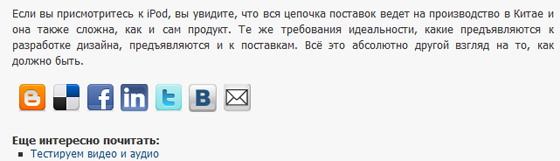
Après cela, vous pouvez passer aux paramètres détaillés - vous pouvez choisir la taille des boutons, de nombreux services sociaux différents, ainsi que des fonctionnalités générales (RSS, e-mail, version imprimée). Le même plugin ajoute un élément suivant sur le côté de la barre de défilement et propose également de nombreuses autres options. Il existe des fonctionnalités payantes, mais les gratuites suffisent sans elles. Je suggère de regarder une courte vidéo sur l'utilisation de Share and Follow :
Peut-être qu'à l'avenir, j'examinerai plus en détail le module Partager et suivre, mais vous ne pouvez pas m'attendre et l'explorer vous-même. Plus important encore, il est idéal pour les sites RuNet et anglophones - la liste des services sociaux est plus que suffisante. L'installation est rapide et facile, en bref, Share and Follow devrait être dans les archives de tout développeur de site Web/blog wordpress.
PS Au fait, à propos des réseaux sociaux, vous pouvez trouver des statuts utiles sur la vie de VKontakte, que vous pouvez installer vous-même très simplement.
Dans la vie, il existe plusieurs aspects psychologiques de base, tels que le développement personnel de l'individu, qui vous permettent d'obtenir de grands succès et des résultats.
Vous pouvez légèrement améliorer votre vision sans lunettes en portant des lentilles de contact pour le travail ou l'école, commandez-les en ligne.
Dans cet article, vous trouverez des informations sur la façon de le faire sur votre site. Il existe plusieurs façons. Grâce au support de VKontakte ou à l'utilisation, qui peut faire plus que simplement connecter des commentaires, l'affichage des commentaires de VKontakte est un autre moyen d'améliorer le facteur comportemental sur le site. Examinons d'abord la sortie des commentaires VKontakte dans wordpress sans plugin.
Commentaires WordPress vkontakte sans plugin
Pour installer les commentaires WordPress VKontakte sur le site, vous devez d'abord vous rendre sur et remplir les champs d'édition du script. Vous pouvez décocher la case multimédia afin que les utilisateurs ne puissent pas télécharger de vidéos et d'images. Je ne vous conseille pas d'afficher plus de 15 commentaires. La largeur du widget est la norme 496, en le mettant sur le site, vous pouvez le changer en "auto" pour que le widget s'adapte à toute la largeur des commentaires et soit flexible.  L'image montre quelle partie dans quel fichier insérer. Nous définissons la première partie dans header.php avant la balise de fermeture La deuxième partie, qui est volumineuse, est placée dans le fichier single.php. Si vous souhaitez que les commentaires VKontakte soient affichés avant les commentaires wordpress, recherchez la ligne de sortie des commentaires php et placez-la devant, comme dans l'image ci-dessous. Si vous avez besoin d'un widget ci-dessous, mettez-le après.
L'image montre quelle partie dans quel fichier insérer. Nous définissons la première partie dans header.php avant la balise de fermeture La deuxième partie, qui est volumineuse, est placée dans le fichier single.php. Si vous souhaitez que les commentaires VKontakte soient affichés avant les commentaires wordpress, recherchez la ligne de sortie des commentaires php et placez-la devant, comme dans l'image ci-dessous. Si vous avez besoin d'un widget ci-dessous, mettez-le après.  C'était un moyen difficile de faire des commentaires wordpress sur VKontakte, et maintenant il est temps d'apprendre un moyen simple.
C'était un moyen difficile de faire des commentaires wordpress sur VKontakte, et maintenant il est temps d'apprendre un moyen simple.
plugin wordpress commentaires vkontakte
Plugin API Vkontakte
Voici toutes les fonctionnalités :
Mais maintenant, nous nous intéressons aux commentaires de VKontakte. Après avoir installé le plugin, vous aurez l'api Vkontakte dans vos favoris. Là, nous appuyons sur la section Vkontakte et suivons le lien pour faire la demande.  Après avoir réussi, vous devez remplir les champs obligatoires, assurez-vous de sélectionner pour le site Web. Vous recevrez un SMS de confirmation sur votre téléphone, après quoi l'application sera créée. Après cela, vous n'avez même pas besoin de configurer l'application, mais allez immédiatement dans l'onglet des paramètres et nous devons copier les 2 premières lignes pour le plugin vkontakte api.
Après avoir réussi, vous devez remplir les champs obligatoires, assurez-vous de sélectionner pour le site Web. Vous recevrez un SMS de confirmation sur votre téléphone, après quoi l'application sera créée. Après cela, vous n'avez même pas besoin de configurer l'application, mais allez immédiatement dans l'onglet des paramètres et nous devons copier les 2 premières lignes pour le plugin vkontakte api.  Nous copions les lignes et les organisons dans le plugin, après cela, il commencera à fonctionner. Nous trouvons le paramètre de commentaire et définissons les paramètres souhaités. Voici mes paramètres :
Nous copions les lignes et les organisons dans le plugin, après cela, il commencera à fonctionner. Nous trouvons le paramètre de commentaire et définissons les paramètres souhaités. Voici mes paramètres :  Félicitations, les commentaires VKontakte sont installés sur le site ! Je vous conseille d'abord d'essayer de mettre des commentaires wordpress sur VKontakte sans plugin, afin de ne pas surcharger le site inutilement. Si ce n'est pas pratique, utilisez le plugin vkontakte api, qui aide beaucoup non seulement avec les commentaires.
Félicitations, les commentaires VKontakte sont installés sur le site ! Je vous conseille d'abord d'essayer de mettre des commentaires wordpress sur VKontakte sans plugin, afin de ne pas surcharger le site inutilement. Si ce n'est pas pratique, utilisez le plugin vkontakte api, qui aide beaucoup non seulement avec les commentaires.
Bonjour chers lecteurs ! Amis, aujourd'hui je vais vous montrer comment installer (insérer) Commentaires de VKontakteà un site Web ou un blog WordPress. Le réseau social VKontakte est la ressource la plus visitée du segment russophone d'Internet. Plus de 59 millions de personnes visitent le site chaque jour. Et l'audience du site est de plus de 130 millions d'utilisateurs. Tout le monde est parti Widget de commentaires VK sur un site WordPress, il peut se rendre automatiquement sur la page du commentateur, et se met aussi à l'actualité pour ses amis. Un tel commentaire contient toujours un lien vers l'article original. En conséquence, les amis du commentateur qui peuvent se joindre à la discussion seront au courant du commentaire et de l'existence de l'article. Leurs commentaires seront à leur tour notifiés à leurs amis, et ainsi de suite. De plus amples informations peuvent se propager comme une avalanche. ça s'appelle un virus .
Sélectionnez "Commentaires" dans la liste :
Sélectionnez "Commentaires" dans la liste
La prochaine étape consiste à configurer les commentaires VKontakte. Remplissez le formulaire ci-dessous:
Commentaires de script dans le fichier d'en-tête
Mettez à jour le fichier. Nous devons insérer le deuxième script dans le fichier "Commentaires" (comments.php), à l'endroit où vous souhaitez afficher le formulaire de commentaires VKontakte. Dans mon exemple, j'ai inséré après le titre :
Widget commente VKontakte sur le site WordPress
Comment masquer les commentaires sur VKontakte avec du spam (supprimer)
L'administrateur du site qui installe le code du widget a la possibilité de modérer la discussion directement depuis les pages de sa ressource, en supprimant les commentaires indésirables. Pour ce faire, il existe un élément "administration", voir la capture d'écran ci-dessus. Cliquez dessus et veuillez supprimer les commentaires inutiles et mettre sur liste noire les spammeurs les plus malveillants :
C'est comme tout. Dans le prochain tutoriel, je vais vous montrer comment installer des commentaires sur un site. J'espère que ce message vous a été utile. Bonne chance et à bientôt.
(fonction(w, d, n, s, t) ( w[n] = w[n] || ; w[n].push(function() ( Ya.Context.AdvManager.render(( blockId : "R-A -292864-4", renderTo : "yandex_rtb_R-A-292864-4", asynchrone : vrai )); )); t = d.getElementsByTagName("script"); s = d.createElement("script"); s .type = "text/javascript" ; s.src = "//an.yandex.ru/system/context.js" ; s.async = true ; t.parentNode.insertBefore(s, t); ))(this , this.document, "yandexContextAsyncCallbacks");Eh, pendant longtemps je n'ai rien écrit sur les sujets de WordPress et Vkontakte. Et puis j'ai décidé d'écrire des instructions sur la façon d'installer Widget de commentaires VKontakte pour le site Web sur WordPress. Faites d'une pierre deux coups, pour ainsi dire. En général, j'ai depuis longtemps 2 formes de commentaires sur mon blog : l'habituel WordPress et le formulaire de commentaire Vkontakte. Je les mets dans différents "onglets" (lorsque vous cliquez sur différents boutons, différentes informations s'affichent). En fait, je voudrais dire pour commencer quelques mots sur les avantages et les inconvénients de l'utilisation Commentaires de VKontakte sur le site.
Avantages du widget de commentaires Vkontakte
1) Si un utilisateur autorisé sur le réseau social Vkontakte lit votre matériel et souhaite soudainement laisser un commentaire, dans ce cas, vous n'aurez pas à saisir l'e-mail, le nom et le plus souvent le captcha comme dans le formulaire standard, mais uniquement le commenter lui-même. Il élimine également le besoin d'enregistrement, s'il était auparavant prévu pour commenter via un formulaire standard.
2) Sur la base du premier, le second plus peut être considéré comme le fait que le commentateur sera vu «en face» - sa photo et son prénom avec son nom de famille. Il est beaucoup plus agréable pour une «personne vivante» de répondre, cependant, tout le monde n'indique pas de vraies données et photos.
3) Pour ceux qui ont beaucoup de spam sur le site, ce sera un gros plus. Étant donné que le spam dans ce formulaire de commentaire est en quantité minime, le formulaire de commentaire VKontakte est utilisé sans captcha.
4) Vous pouvez bannir (ajouter à la liste noire) les utilisateurs qui laissent des spams et ils ne pourront plus jamais vous laisser de commentaires. Soit dit en passant, il n'y a pas de pré-modération (seulement la suppression des commentaires déjà laissés), mais je ne l'ai personnellement utilisé que si le commentaire a un lien. Modérer les commentaires au moins une fois par semaine n'est pas difficile et ne prend pas beaucoup de temps. Au fait, vous pouvez également ajouter des modérateurs.
5) Un plus distinctif - vous pouvez obtenir du trafic supplémentaire sur les réseaux sociaux. réseaux. Dans certains cas, il est assez grand.
Inconvénients du widget de commentaires Vkontakte pour le site
1) Pour ceux qui vous permettent de partir suivre les liens dans le formulaire de commentaire standard seront un moins. Si vous avez beaucoup de commentaires sur votre blog, et que vous désactivez soudainement le formulaire standard et mettez Formulaire de commentaire VKontakte le nombre de commentaires est susceptible de diminuer car la plupart des commentaires sont susceptibles de provenir de suivre liens - qui est un moyen d'obtenir du trafic vers votre site. Qui a des liens pas de suivi ou même supprimé la ligne URL sous la forme - il n'y a pas de moins dans ce cas.
2) Eh bien, quelques petits inconvénients. La première est que vous ne pouvez pas personnaliser le design, donc pour certains, il ne s'intégrera pas vraiment dans le design. La seconde est que bien que le réseau social Vkontakte ait collecté toute la Russie, il y a des gens qui ne l'utilisent pas.
Comme vous pouvez le constater, le nombre d'avantages dépasse de loin le nombre d'inconvénients. S'il y a un désir et en même temps un doute sur l'avantage, essayez de laisser 2 formes de commentaires (bien qu'un peu moche et encombrant, mais cela peut être résolu). Et maintenant, passons directement au processus lui-même et considérons comment insérer des commentaires VKontakte sur un site Wordpress.
Installation du widget de commentaires Vkontakte sur wordpress
Je ne recommande pas d'utiliser un plugin wordpress pour utiliser les commentaires VKontakte. L'installation manuelle ne prend que quelques minutes. Et un plugin supplémentaire sur le site est un grand nombre de facteurs non positifs.
2) Sur cette page, vous pouvez lire les informations et créer un formulaire pour votre site. Dans le formulaire, nous indiquons toutes les informations nécessaires dans les champs vides : Nom du site, Adresse du site, Domaine principal du site (généralement le même que l'adresse du site). Ensuite, spécifiez le nombre de commentaires qui seront affichés sur la page (le reste est réduit et disponible en cliquant sur "retour aux messages précédents"). Vous pouvez interdire l'utilisation de photos, audio, vidéo, liens, graffitis dans les commentaires - pour ce faire, décochez la case à côté de "Médias". Si vous souhaitez interdire non pas tout, mais quelque chose de spécifique, comme des liens, cliquez sur "plus" et décochez les cases nécessaires. La largeur peut être ajustée pour s'adapter à votre conception, mais il est préférable de ne pas y toucher si vous ne comprenez pas cela.

4) Copiez la première partie du code (surlignée par une grande accolade dans la capture d'écran) et collez-la dans le fichier de thème header.php avant la balise de fermeture(afin de ne pas "gâcher" insérer directement avant cette balise). Pour cela, rendez-vous dans le panneau de configuration "Apparence -> Editeur -> En-tête (header.php)", éditez et enregistrez (bouton "Mettre à jour le fichier").
5) Copiez la deuxième partie du code et collez-la dans le fichier "Single Post" (single.php) après la sortie du matériel -et juste avant. Enregistrez les modifications (bouton "Mettre à jour le fichier"). Prêt! Vous pouvez éventuellement désactiver le formulaire de commentaire par défaut dans les paramètres de WordPress.
Administration du widget de commentaires Vkontakte sur le site
Pour messages modérés, connectez-vous avec le compte sous lequel vous avez créé le formulaire de commentaire. Cliquez sur la légende en haut du formulaire "administration". Pour plus de commodité, cliquez sur l'onglet "Aperçu" et vous verrez tous les commentaires laissés sur votre site. L'onglet "Commentaires" affiche uniquement les commentaires sur cette page avec le matériel. Les utilisateurs que vous y ajoutez lors de la modération sont respectivement placés dans la "Liste noire".

Pour supprimer le message survolez le commentaire et cliquez sur la croix grise qui apparaît dans le coin supérieur droit. Ensuite, vous pouvez : "Restaurer le commentaire", "Supprimer tous ses messages de la semaine dernière et l'ajouter à la liste noire" et simplement laisser ce commentaire supprimé.
Pour ajouter un administrateur cliquez sur "Affecter des administrateurs" et sur la page qui s'ouvre, entrez un lien direct vers la page de la personne requise et cliquez sur le bouton "Ajouter un administrateur".
Whouaw, quel article incroyable! Tout problème ou question écrit dans les commentaires.
